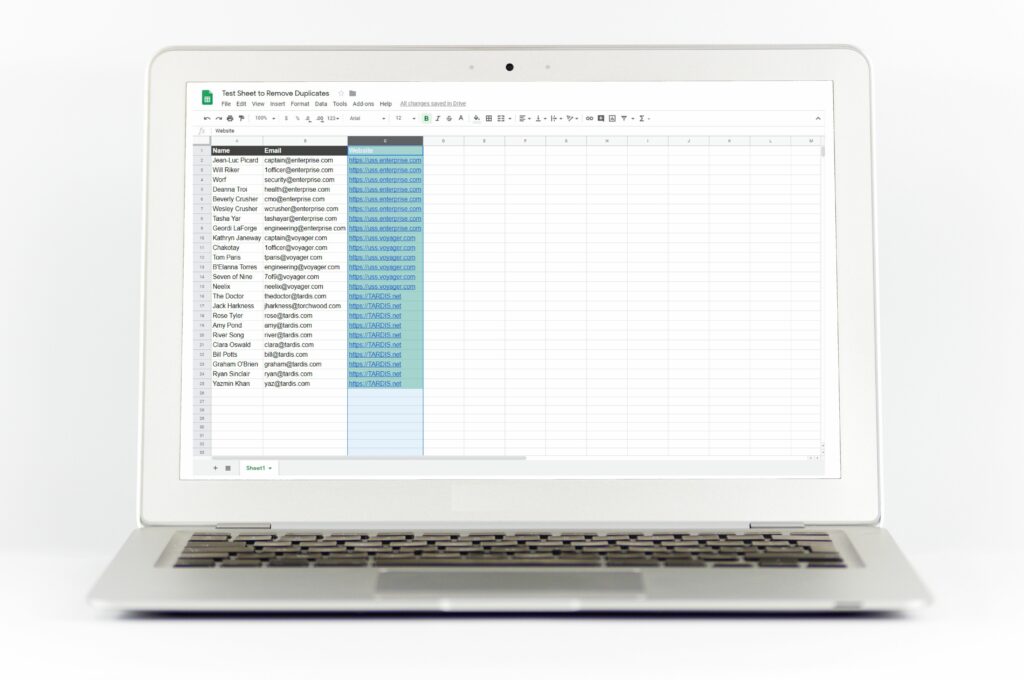
Co je třeba vědět
- Zvýrazněte sloupec. Vybrat Formát > Podmíněné formátování. Vybrat Vlastní vzorec je v Naformátujte buňky, pokud Jídelní lístek.
- Poté zadejte = countif (A: A, A1)> 1 (upravte písmena pro vybraný rozsah sloupců). Vyber barva v sekci Styl formátování.
- Další metody: Použijte UNIQUE vzorec nebo doplněk.
Tento článek vysvětluje, jak zvýraznit duplikáty v Tabulkách Google pomocí tří metod.
Jak najít duplikáty ve sloupcích tabulek Google
Jedním ze způsobů, jak identifikovat duplikáty, je zvýraznit je barvou. Můžete vyhledávat podle sloupců duplikáty a automaticky je zvýrazňovat, buď vyplněním buněk barvou nebo změnou barvy textu.
-
Otevřete tabulku, kterou chcete analyzovat, v Tabulkách Google.
-
Ujistěte se, že tabulka obsahuje data uspořádaná podle sloupců a že každý sloupec má nadpis.
-
Zvýrazněte sloupec, který chcete prohledávat.
-
Klepněte na Formát > Podmíněné formátování. The Podmíněné formátování vpravo se otevře nabídka.
-
Potvrďte, že rozsah buněk je to, co jste vybrali v kroku 2.
-
V Naformátujte buňky, pokud z rozevírací nabídky vyberte Vlastní vzorec je. Pod ním se objeví nové pole.
-
Zadejte nový vzorec do nového pole a upravte písmena pro vybraný rozsah sloupců: = countif (A: A, A1)> 1
-
V Styl formátování části vyberte barvu výplně pro duplicitní buňky. V tomto příkladu jsme zvolili červenou. Místo vyplnění barvou můžete také změnit barvu textu v duplicitních buňkách. Chcete-li to provést, klikněte na barevnou ikonu textu (ikona A v řádku nabídek) a vyberte barvu.
-
Klepněte na Hotovo použít podmíněné formátování. Všechny duplikáty by nyní měly mít červeně vyplněnou buňku.
Najděte duplikáty v tabulkách Google pomocí vzorců
Můžete také použít vzorec k vyhledání duplicitních dat v tabulkách. Tato metoda může fungovat podle sloupce nebo řádku a zobrazí duplicitní data v novém sloupci nebo listu v souboru.
Najděte duplikáty ve sloupcích pomocí vzorce
Hledání duplikátů ve sloupcích vám umožní prozkoumat jeden sloupec dat a zjistit, zda je v tomto sloupci něco, co bylo duplikováno.
-
Otevřete tabulku, kterou chcete analyzovat.
-
Klikněte do otevřené buňky ve stejném listu (například další prázdný sloupec v listu).
-
V této prázdné buňce zadejte následující a stiskněte Enter. = JEDINEČNÉ
Funkce vzorce je aktivována.
-
Kliknutím na písmeno v horní části sloupce vyberte sloupec, ve kterém chcete najít duplikáty. Vzorec automaticky přidá rozsah sloupců. Váš vzorec bude vypadat asi takto: = UNIQUE (C2: C25)
-
Zadejte závěrečnou závorku do buňky vzorce (nebo stiskněte Enter) k dokončení vzorce.
-
V tomto sloupci se pro vás zobrazí jedinečná data, počínaje buňkou, kde jste zadali vzorec.
Najděte duplicitní řádky pomocí vzorce
Metoda vyhledání duplicitních řádků v tabulce je podobná, kromě rozsahu buněk, které vyberete k analýze podle vzorce, se liší.
-
Otevřete tabulku, kterou chcete analyzovat.
-
Klikněte do otevřené buňky ve stejném listu (například další prázdný sloupec v listu).
-
V této prázdné buňce zadejte následující a stiskněte Enter. = JEDINEČNÉ
Funkce vzorce je aktivována.
-
Vyberte řádky, které chcete analyzovat na duplikáty.
-
lis Enter k dokončení vzorce. Zobrazí se duplicitní řádky.
Najděte duplikáty v Tabulkách Google pomocí doplňku
Můžete také použít doplněk Google k vyhledání a zvýraznění duplikátů v Tabulkách Google. Tyto doplňky vám umožní dělat s duplikáty více, například je identifikovat a odstranit; porovnávat data napříč listy; ignorovat řádky záhlaví; automatické kopírování nebo přesunutí jedinečných dat do jiného umístění; a více. Pokud potřebujete řešit některou z těchto situací nebo pokud je vaše datová sada robustnější než tři sloupce, zvažte použití jednoho z následujících doplňků.
- Odeberte duplikáty podle Ablebits
- Elektrické nářadí od společnosti Ablebits
- Odebrat duplikáty Expand9
Každý z těchto doplňků se chová trochu jinak, ale všechny vám umožňují najít a zvýraznit duplicitní data, zkopírovat duplicitní data do jiného umístění a vymazat duplicitní hodnoty nebo odstranit duplicitní řádky.